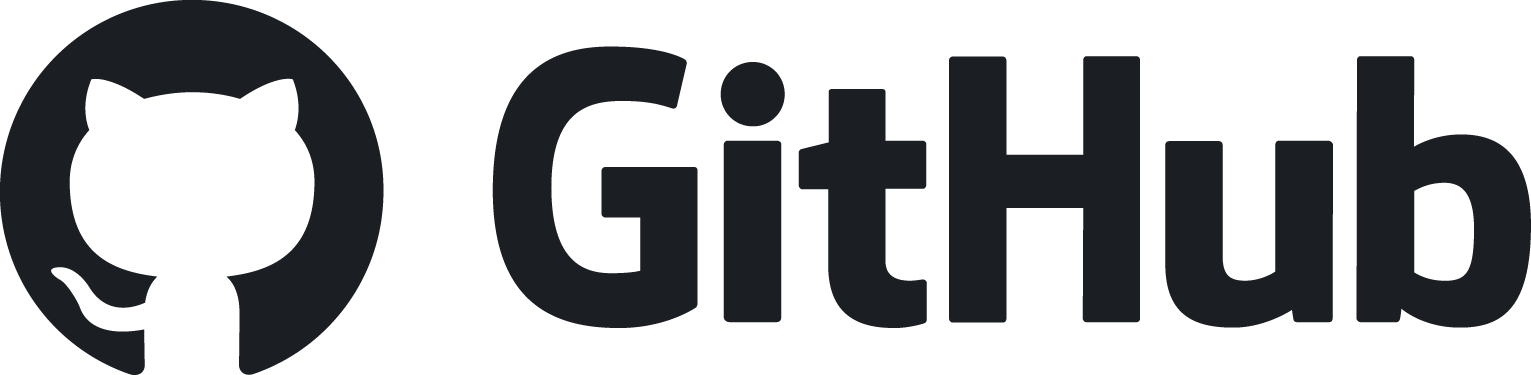Firefox Screenshots

Firefox Screenshots
★4
软件描述
直观的截图功能直接内置于浏览器中。使用 Firefox 浏览网页时,可随时截取、保存并分享屏幕截图。
官方网站
访问软件的官方网站了解更多信息
官方认证
screenshots.firefox.com
安全链接HTTPS
什么是 Firefox Screenshots?
直观的截图功能直接集成在浏览器中。使用 Firefox 浏览网页时,即可截取、保存和分享截图。 开始使用 从地址栏的页面操作菜单中选择“截图”图标,截图菜单将显示在浏览器窗口上方。 截取区域 点击并拖动以选择要截取的区域。或者只需悬停后点击——截图功能会自动为您选择区域。满意吗?选择“保存”可在线访问截图,或点击向下箭头按钮将其下载到您的电脑。 截取整页 使用右上角的按钮截取完整页面。 “保存可见部分”会捕获无需滚动即可看到的区域,“保存完整页面”则会捕获页面全部内容。 下载或复制 截取最佳画面。截图功能允许您下载所选内容,或直接复制到剪贴板。
🔄 替代方案
112 个选择
Screenshot Remote
截图远程提供了一种无缝且安全的方式,可在多个平台和设备间捕获和管理截图。用户可通过本地网络或Wi-Fi,使用手机、平板或其他计算机,在远程电脑上截取屏幕。

MWSnap
★3
MWSnap 是一款小巧而强大的 Windows 程序,可用于截取屏幕上选定区域的图像。

HotShots
Hotshots 是一款带有某些编辑功能的截图工具,特别适合撰写文档(如后续章节中所用),但你也可以用它来高亮地图图像或其他任何你想展示的细节。
★2
你很忙碌。OneNote 网页剪辑工具可让你快速剪藏网页的全部或部分内容到 OneNote,并稍后查看。可剪藏图片、PDF、视频,或页面的视觉书签。最重要的是,你可以从任何电脑、平板或手机访问这些内容——即使离线也可使用。

Snapit
Snapit 是一款只需点击几个按钮即可捕获、标注并分享截图的工具。轻松截取屏幕上任何内容,几秒钟内就能让截图变得精美非凡。制作精美的截图从未如此简单!